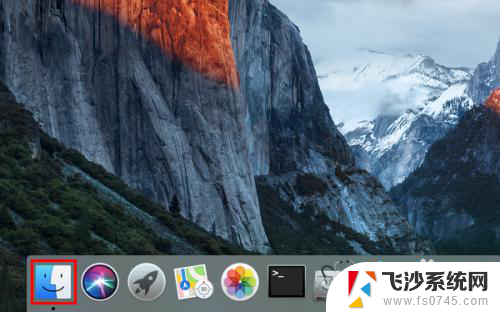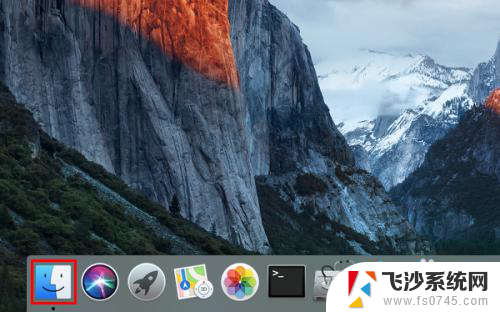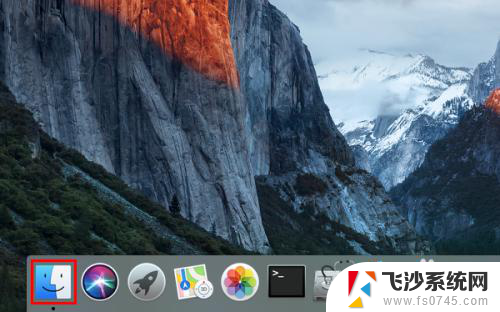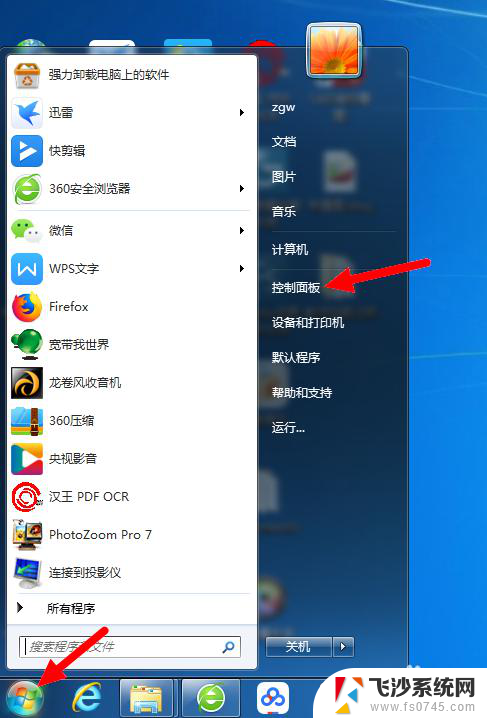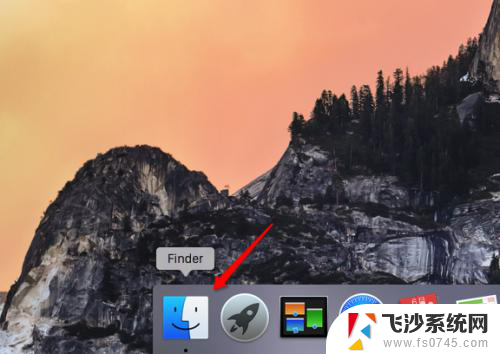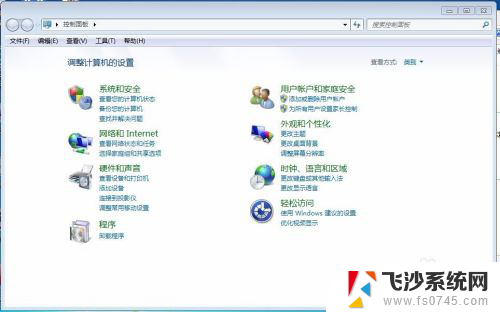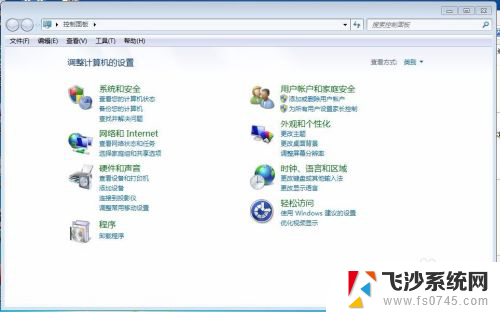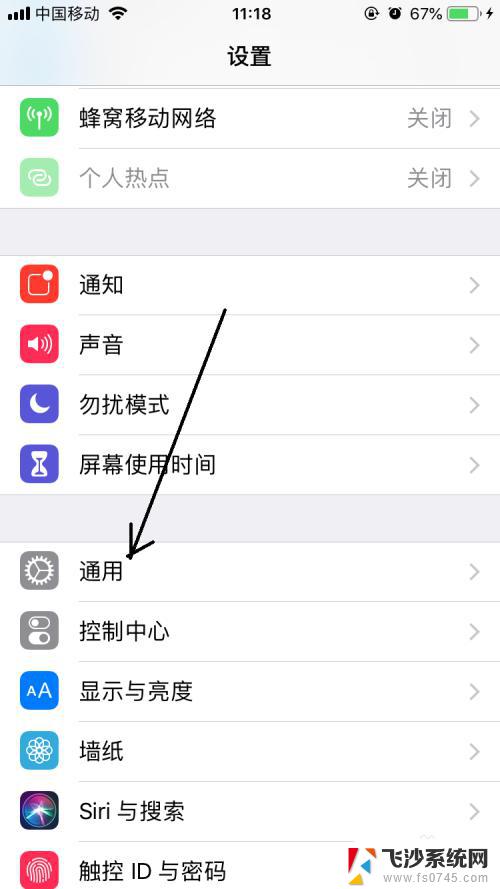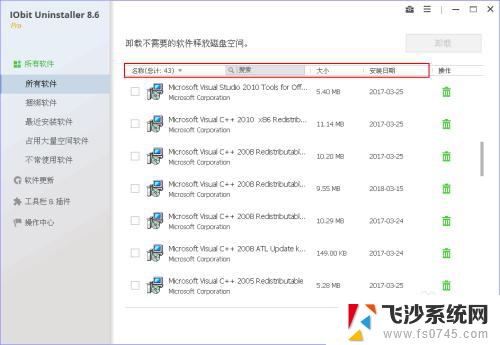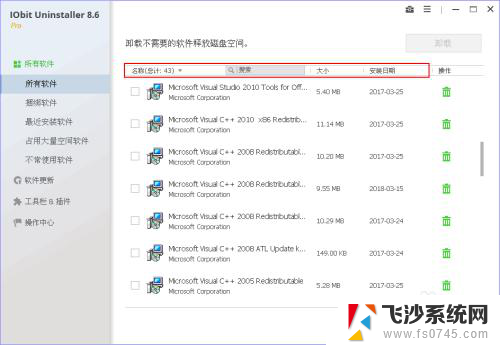苹果电脑如何删除app 苹果电脑如何正确卸载软件
更新时间:2024-02-25 12:05:28作者:xtyang
在使用苹果电脑的过程中,我们经常会下载和安装各种应用程序,有时候我们可能需要删除一些不再需要或者不常使用的软件,正确卸载软件不仅可以释放存储空间,还可以减少系统负担,提高电脑的运行速度。苹果电脑如何删除和卸载软件呢?下面将为大家介绍几种简单有效的方法。
具体步骤:
1.首先,点击屏幕底部 Dock 栏最左边的那个图标,以便对系统内的文件进行浏览。
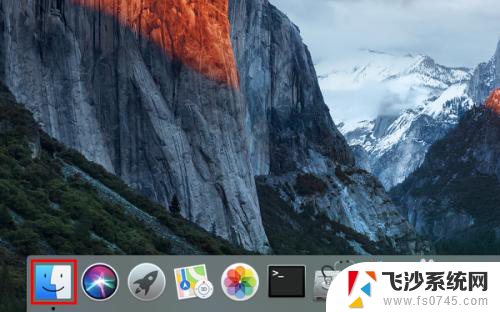
2.打开以后,点击主界面左侧个人收藏下的“应用程序”。
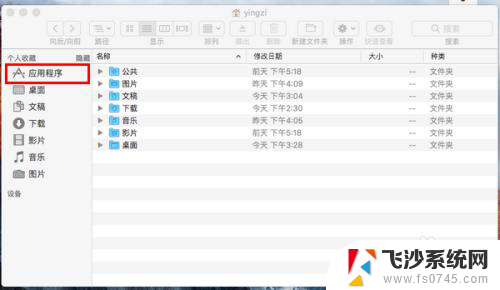
3.然后,在应用程序中找到你想卸载的软件,在上面右击。
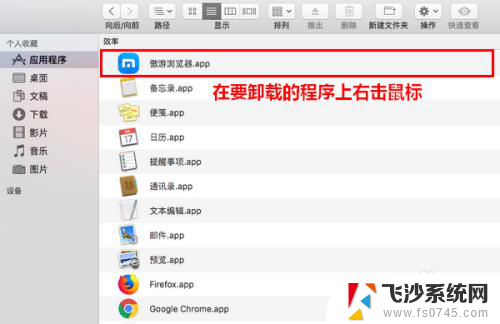
4.在弹出的菜单中,点击“移到废纸篓”。
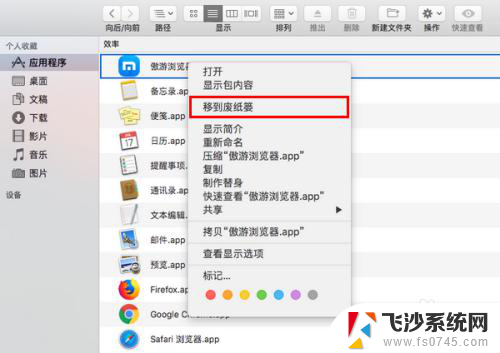
5.这时,将弹出一个对话框,要求你输入当前用户的密码。
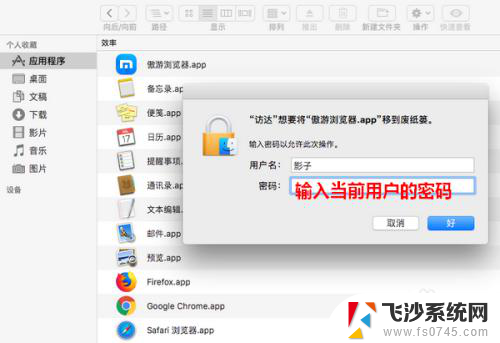
6.密码输入好以后,点击“好”。
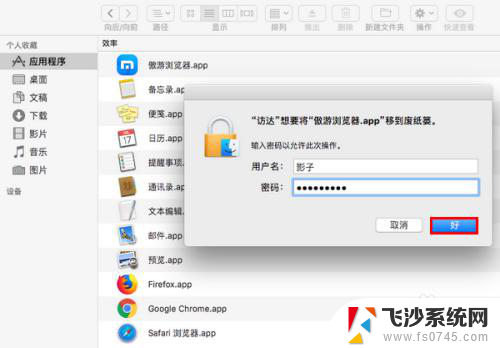
7.点击之后,指定的程序就成功卸载了。
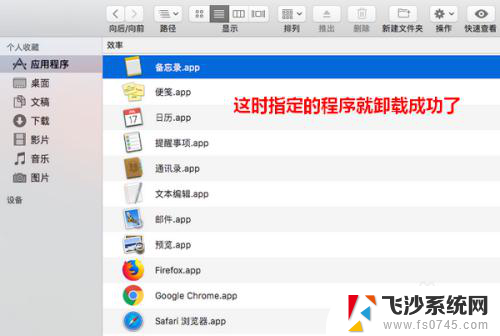
以上是关于如何删除苹果电脑上App的全部内容的方法,如果你遇到了这个问题,不妨按照我的方法来解决,希望对大家有所帮助。